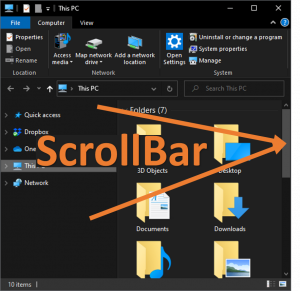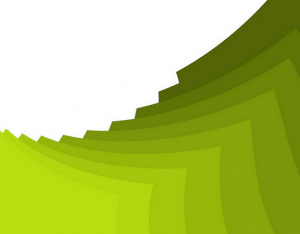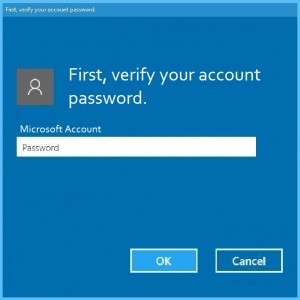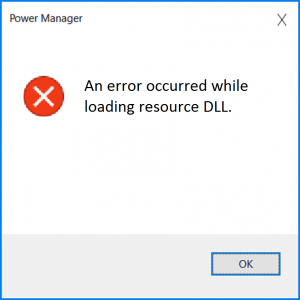Windows 8-Apps – So beheben Sie Windows 8-App-Fehler
Leserfrage:
„Hallo Wally, Windows-Apps funktionieren auf meinem Computer nicht mehr, ich verwende Windows 8!“ – Gregory R., USA
Wallys Antwort: Einige Windows 8-Apps können sehr nützlich sein. Windows 8-Apps sind sehr einfach, aber auch sie können in manchen Fällen Probleme bereiten. Hier sind einige Möglichkeiten, Windows 8-Apps zu reparieren.
Problem
Windows 8-Apps funktionieren nicht mehr oder reagieren nicht mehr.
Lösung
Hier sind einige Möglichkeiten, häufige Probleme mit Windows 8-Apps zu beheben:
Ändern Sie die Auflösung Ihres Desktops
Es ist bekannt, dass Metro-Kacheln aufgrund einer sehr niedrigen Bildschirmauflösung nicht mehr funktionieren. Die korrekte Auflösung für Metro beträgt mehr als 1024×768. Befolgen Sie diese Schritte, um die Auflösung des Monitors zu ändern:
- Klicken Sie mit der rechten Maustaste auf den Desktop und klicken Sie auf Bildschirmauflösung.

- Klicken Sie unten links auf den Link „Anzeigen“.

- Klicken Sie auf den Link „Auflösung anpassen“ in der oberen linken Ecke des Bildschirms.

- Wählen Sie im Auflösungsmenü die gewünschte Auflösung aus. Stellen Sie sicher, dass es 1366×768 oder mehr ist.

Aktualisieren Sie Windows-Apps, um Probleme zu beheben
- Drücken Sie die Windows-Taste > geben Sie „store“ ein > klicken Sie auf „Store“.
- Bewegen Sie den Mauszeiger in die untere rechte Ecke des Bildschirms.
- Klicken Sie auf Einstellungen > klicken Sie auf App-Updates
- Klicken Sie mit der rechten Maustaste auf das Update, das Windows in der Liste anzeigt, und klicken Sie auf Installieren.
Synchronisieren Sie Windows-App-Lizenzen, um das Problem zu beheben
Es ist auch bekannt, dass Probleme mit der Synchronisierungslizenz dazu führen, dass Windows-Apps nicht mehr funktionieren. So beheben Sie sie:
- Drücken Sie die Windows-Taste > geben Sie „store“ ein > klicken Sie auf „Store“.
- Bewegen Sie den Mauszeiger in die untere rechte Ecke des Bildschirms.
- Klicken Sie auf Einstellungen > klicken Sie auf App-Updates
- Klicken Sie auf Lizenzen synchronisieren
Installieren Sie die Windows-App neu
Eine Neuinstallation der App kann helfen, das Problem zu beheben, selbst wenn das Problem durch Aktualisieren und Synchronisieren der Lizenzen nicht behoben werden konnte.
- Drücken Sie die Windows-Taste >, um mit der rechten Maustaste auf eine App zu klicken, die Sie neu installieren möchten
- Klicken Sie auf Deinstallieren
- Öffnen Sie nun die Store-App erneut
- Installieren Sie die App, die Sie in Schritt 2 deinstalliert haben.
Aktualisieren Sie Ihren Windows 8-Computer
Wenn das Problem trotz allem immer noch nicht gelöst ist, müssen Sie die Windows 8-Aktualisierungsfunktion verwenden, um eine Mini-Neuinstallation durchzuführen. Klicken Sie hier, um mehr über die Reset-Funktion zu erfahren.